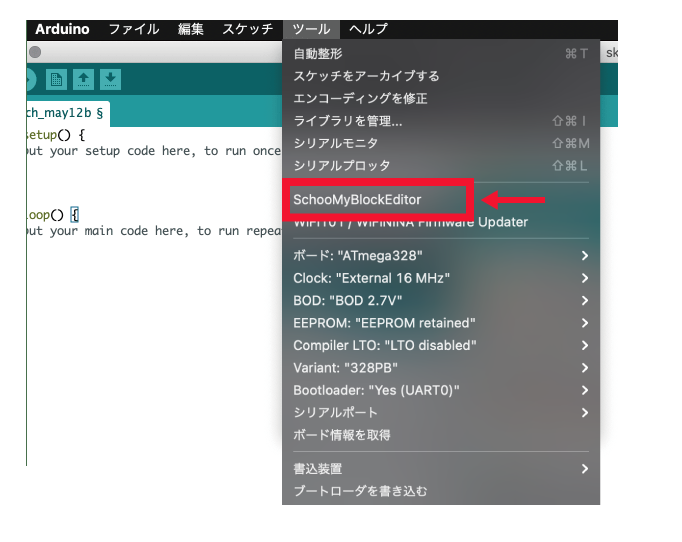開発環境にスクーミーブロックを組み込む(Mac編)
まずは、下の青のボタンから。ファイルをダウンロードしてください。
このような画面になり、ZIPファイルをダウンロードしてください。またこのZIPファイルを展開しておいてください。

Jarファイルのみをクリックしてください。

schoomyblockというファイルをダウンロードしてください。
次に、このダウンロードしたArduBlockToolのフォルダを入れる場所を設定します。
DockにあるArduinoのアイコンを右クリックをするとメニューが出てきて、その中にオプションの項目があります。そこから、Finderに表示を押してください。
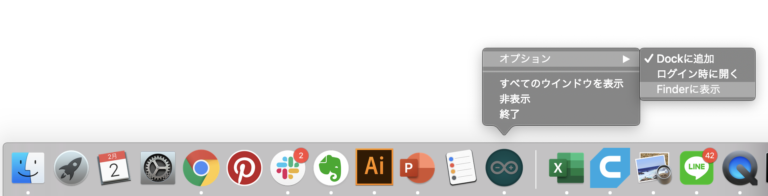
Finderに表示されたアイコンを、右クリックすると、メニューが出てきて、その中にパッケージの内容を表示の項目があります。そこを押してください。
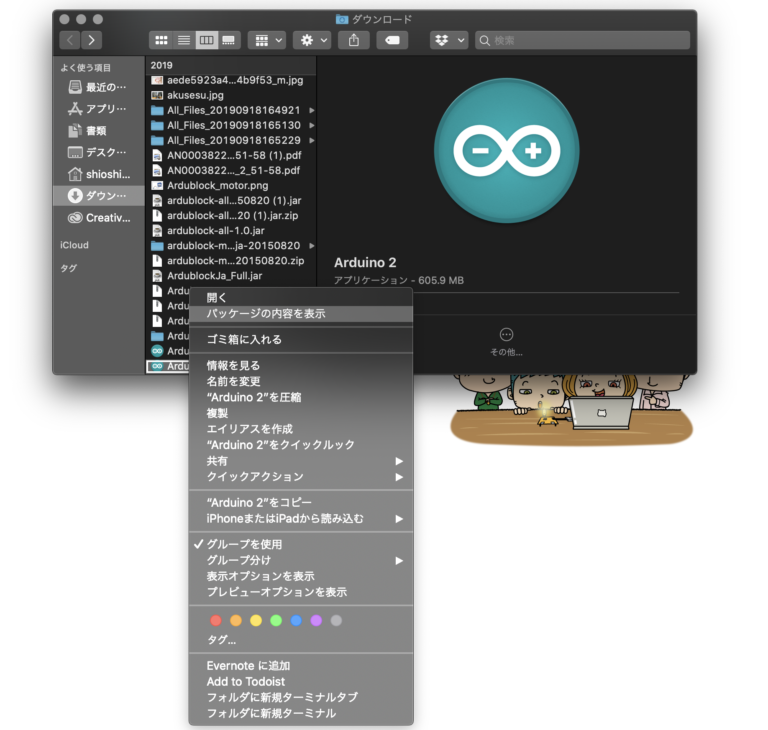
パッケージの内容を表示を押したら、Contents→Java→toolsと進んでいきます。
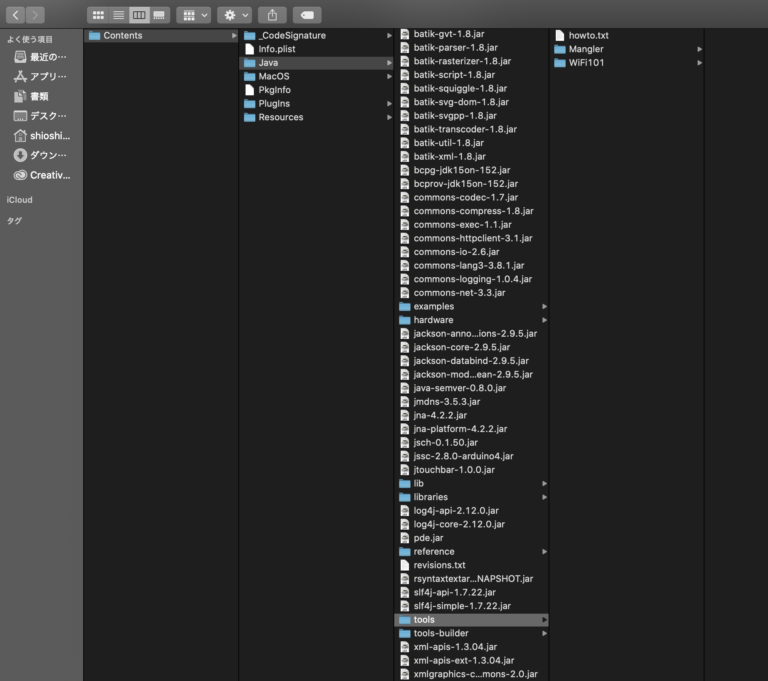
ここに先ほどダウンロードしたArduBlockToolのフォルダを移動させます。※ZIPファイルは必ず展開してから入れてください。
すでにここにArduBlockToolのフォルダがある場合はこのフォルダごと消して、入れ変えてください。
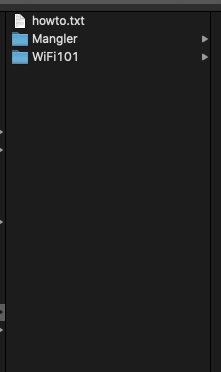
こんな感じになります。できたらArduinoを立ち上げなおしてください。
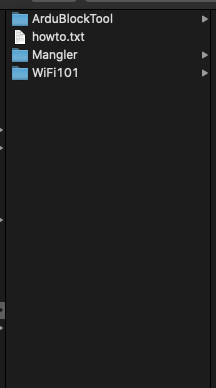
使い方
1.Arduino開発環境を開くと、toolメニューに新たに『SchooMyBlockEditer』メニューが増えていますので、確認してください。